maven仓库搭建
1、准备工作Maven下载地址:http://mirror.bit.edu.cn/apache/maven/maven-3/3.3.9/binaries/apache-maven-3.3.9-bin.tar.gzLinux命令下载:wget[下载文件存放路径] [下载文件地址]2、解压下载文件tar -zvxf apache-maven-3.3.9-bin.tar....
1、准备工作
Maven下载地址:http://mirror.bit.edu.cn/apache/maven/maven-3/3.3.9/binaries/apache-maven-3.3.9-bin.tar.gz
Linux命令下载:wget [下载文件存放路径] [下载文件地址]
2、解压下载文件
tar -zvxf apache-maven-3.3.9-bin.tar.gz
3、配置环境变量
执行vi /etc/profile命令
在打开的文件后面追加如下内容:
export MAVEN_HOME=/opt/apache-maven-3.3.9
export PATH=$PATH:$MAVEN_HOME/bin
4、重新加载/etc/profile
source /etc/profile
5、验证Maven是否安装成功
mvn -version

二、安装JDK
1、安装JDK
执行rpm -ivh jdk-8u131-linux-x64.rpm命令

2、验证JDK是否安装成功
执行java -version命令
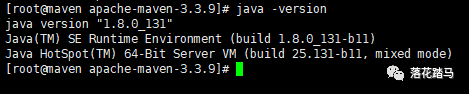
三、安装nexus
一、准备工作
下载地址:http://www.sonatype.org/nexus/
二、解压缩
执行tar –zvxf nexus-2.14.4-03-bundle.tar.gz命令将压缩包解压到/opt目录下
nexus里面有2个文件夹,第一个文件夹是核心文件,第二个文件夹用来存储下载下来的jar:

三、修改配置
a) 修改端口
执行cd /opt/nexus-2.14.4-03/conf/ 进入/opt/ nexus-2.14.4-03/conf目录下
执行 vim nexus.properties命令,在打开的文件中修改端口号
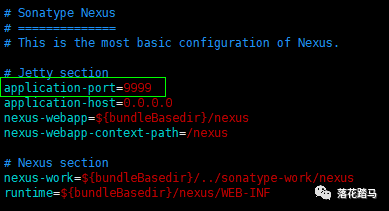
四、启动nexus
进入/opt/nexus-2.14.4-03/bin目录

运行命令:./nexus //可以查看有那些运行命令

运行命令:./nexus start //启动nexus

注意:可能会报错,报上面错误时:需要修改运行的用户,修改运行文件 nexus,命令:vim nexus,将RUN_AS_USER修改为root;
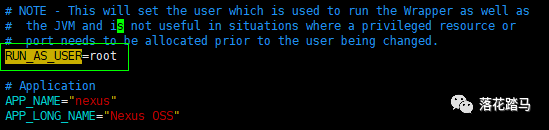
再次运行命令:./nexus start //启动nexus
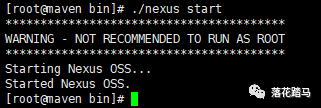
查看nexus 控制台,命令:./nexus console
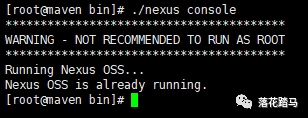
在浏览器进行访问。地址:http://ip:端口/nexus
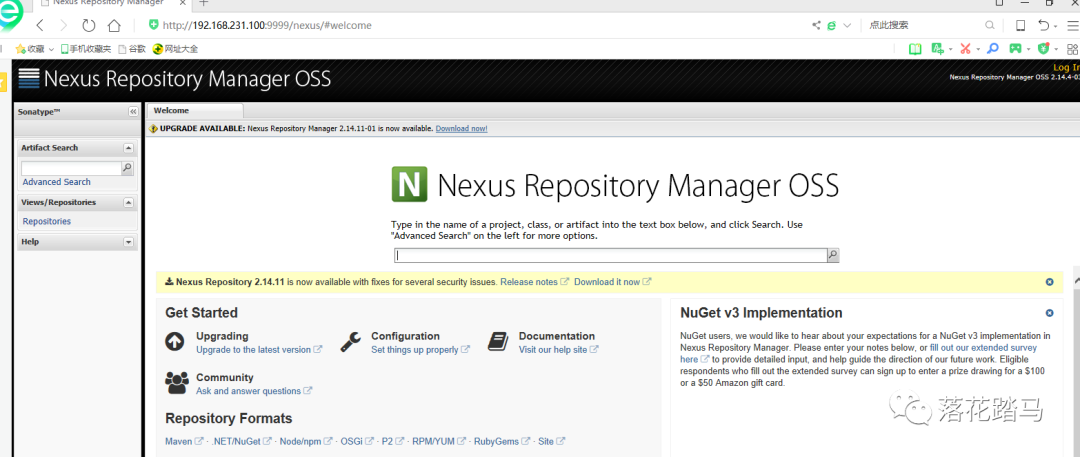
点击右上角的 Log In 按钮即可登陆了。默认登录账号/密码为:admin/admin123 ,登陆成功后的界面
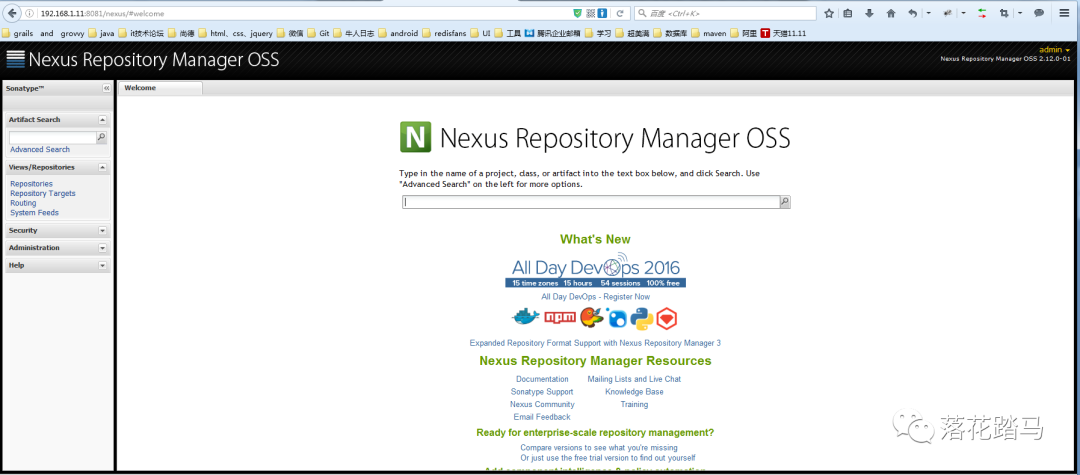
点击Repositories,将列表中所有Type为proxy 的项目的 Configuration 中的 Download Remote Indexes 设置为True
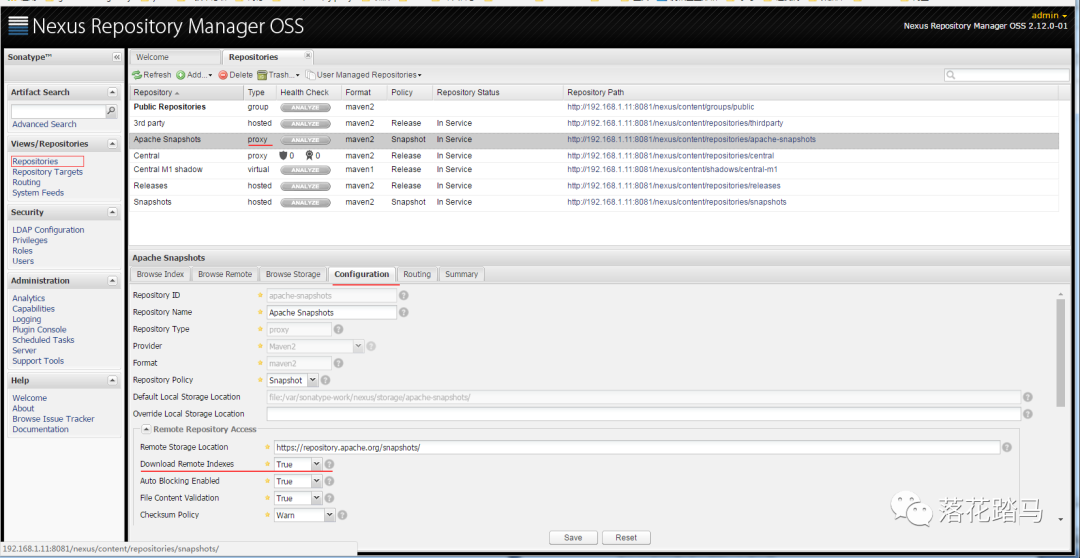
将Releases仓库的Deployment Policy设置为 Allow ReDeploy
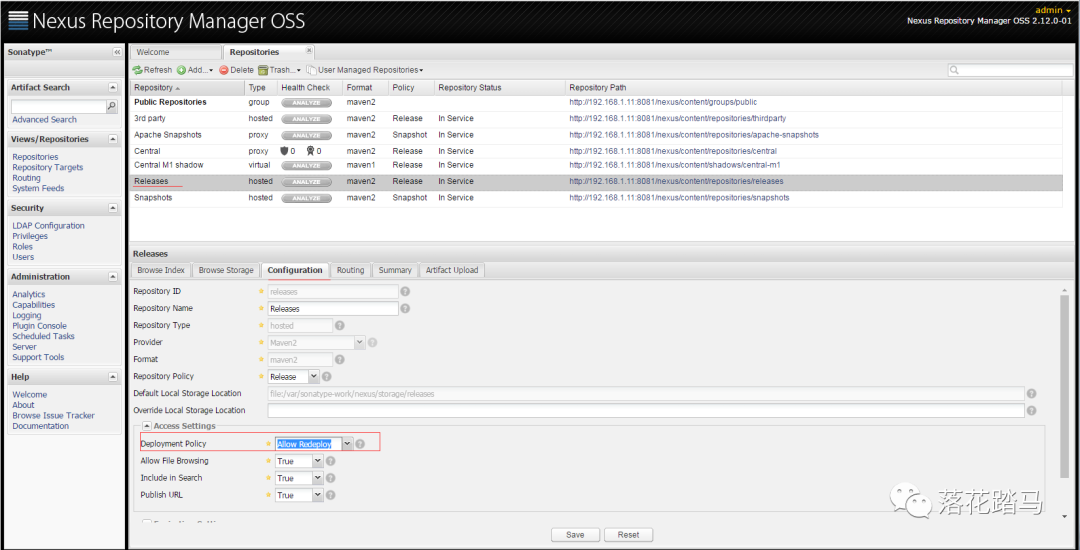
将现有的仓库,Apache snapshots ,3dpart,central 等仓库 加入 public 组中,直接在在界面中 将右侧的仓库移左边,效果如下:
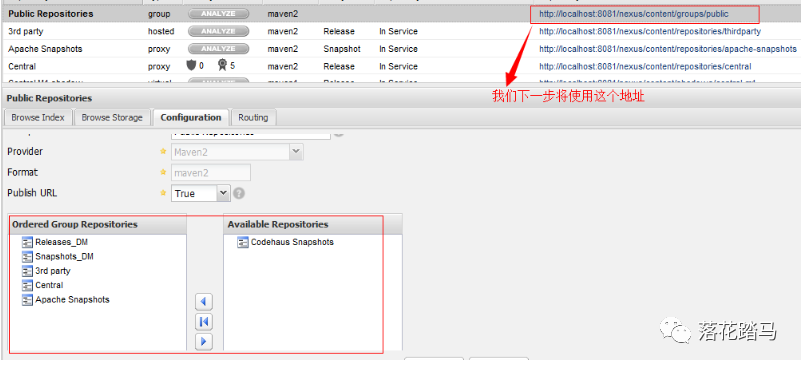
选择 3rd party,把我们自己下载的 jbosscache-core-3.2.1.GA.jar 上传到 3rd party。在 Artifact Upload 选择卡页面,点击 Select Artifact(s) to Upload 按钮,选择需要上传的 Jar 包,选择完成后点击 Add Artifact 按钮。然后设置 Jar 的 Maven 依赖信息(后续引用 Jar 包需要用到),其中 Maven 依赖的相关信息可以设置成和中央仓库一致,如下图:
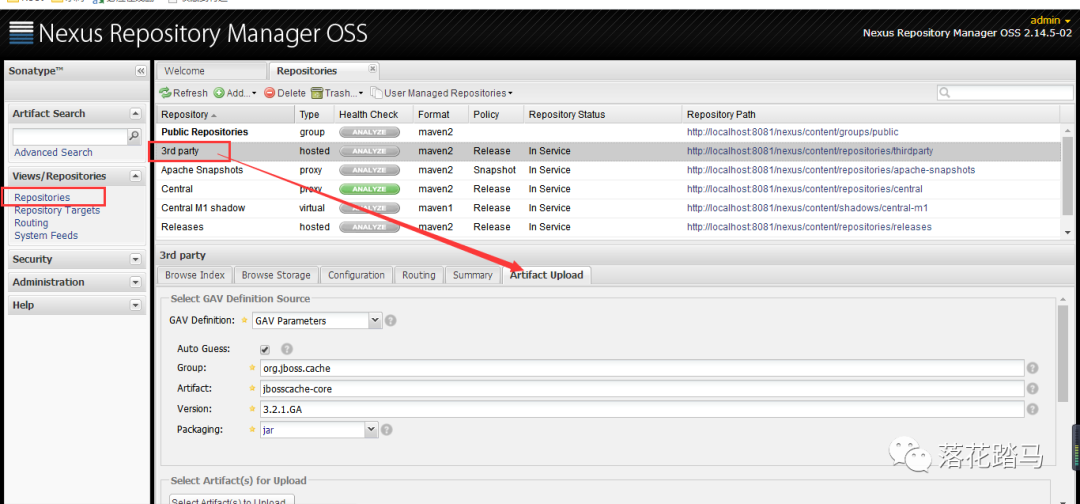
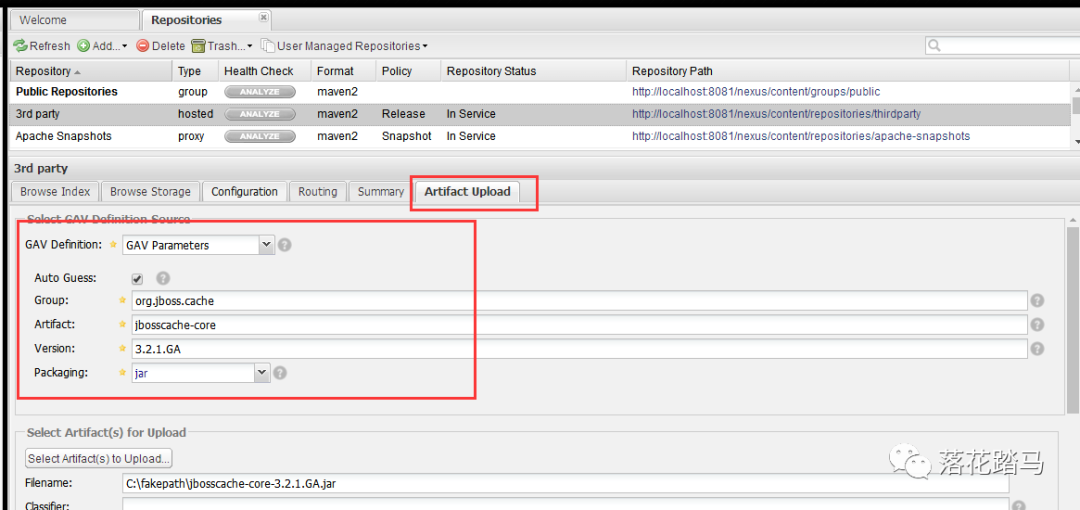
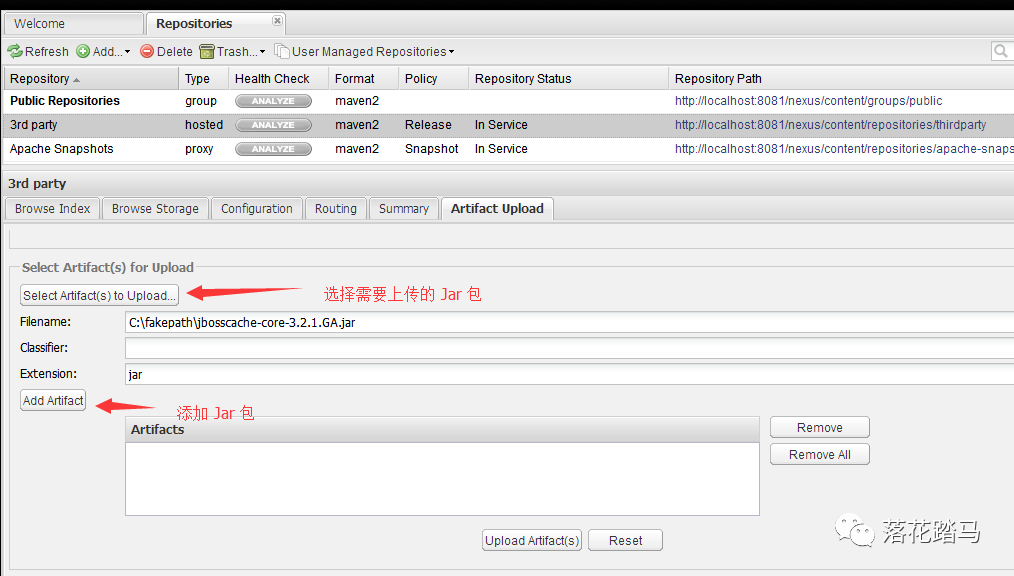
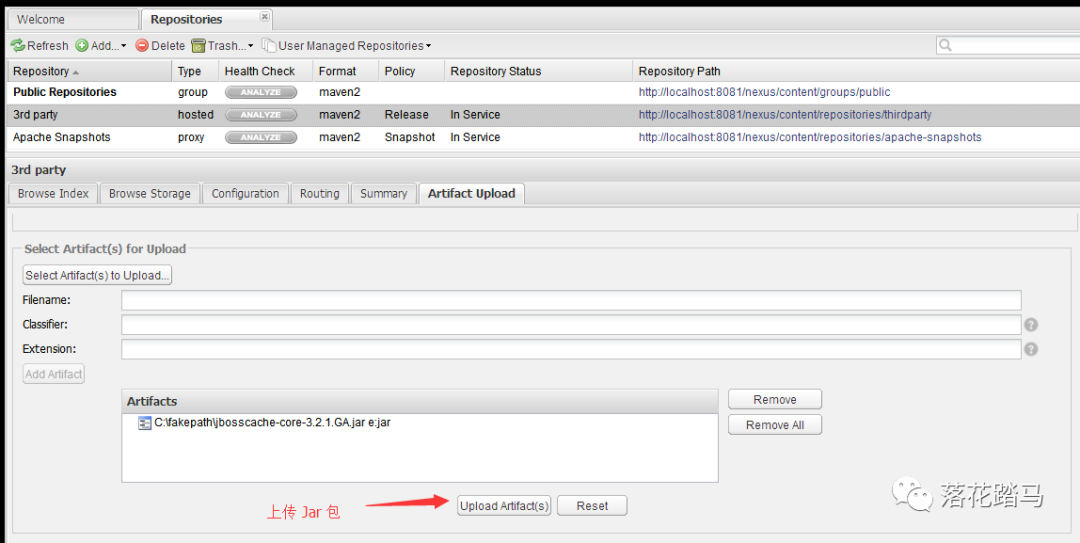
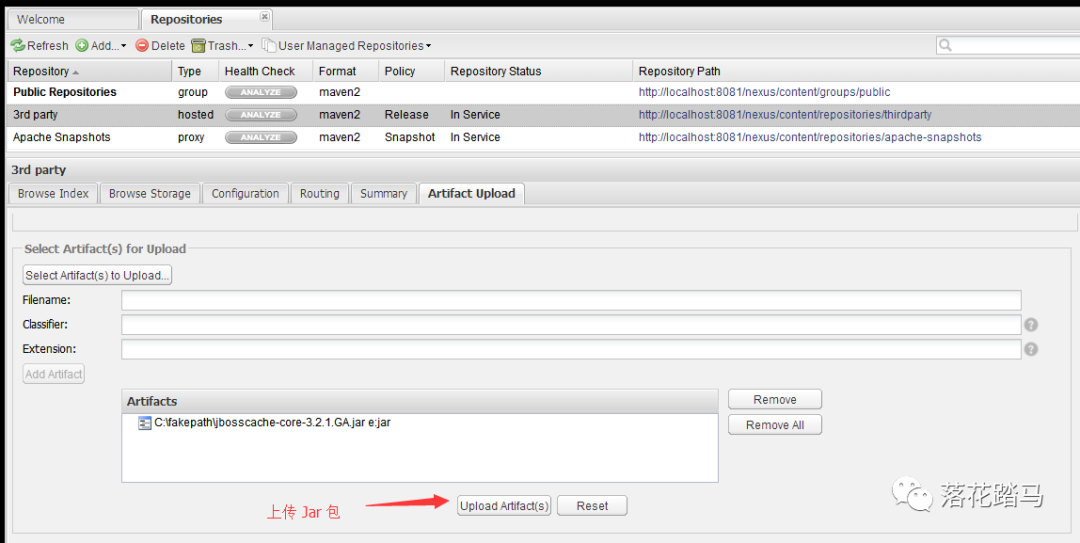
Jar 包上传成功后,切换到 Browse Index 选项卡页面,点击刷新按钮,可以看到我们刚刚上传的 Jar 包,选中 Jar 包我们可以在右边看到 Jar 包对应的 Maven 依赖信息,可以用于项目的构建。
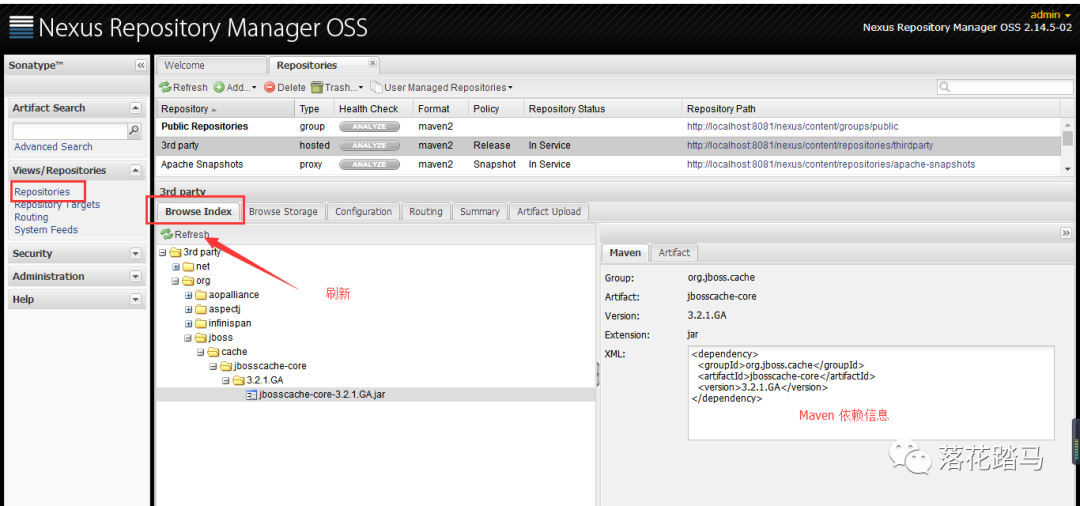
四、在maven中使用nexus
找到maven的配置文件,即:apache-maven-3.1.1/conf 下的settings.xml
在mirrors节点下加入如下配置
<mirrors>
<!-- mirror
| Specifies a repository mirror site to use instead of a given repository. The repository that
| this mirror serves has an ID that matches the mirrorOf element of this mirror. IDs are used
| for inheritance and direct lookup purposes, and must be unique across the set of mirrors.
|
<mirror>
<id>mirrorId</id>
<mirrorOf>repositoryId</mirrorOf>
<name>Human Readable Name for this Mirror.</name>
<url>http://my.repository.com/repo/path</url>
</mirror>
-->
<mirror>
<id>nexus</id>
<mirrorOf>central</mirrorOf>
<name>internal nexus repository</name>
<url>http://localhost:8081/nexus/content/groups/public/</url>这一段配置,描述的便是 上一步中提到的那个Public Reposiories的信息,这个地址便是他的地址,这些写都可以再界面上看到
</mirror>这里的是localhost是在本机搭建测试用的,如果是公司内部的仓库的话,可自行修改成公司内网ip地址。
</mirrors>
如此,配置之后,在我们使用maven的时候,就会通过私服了。而不是直接从远程取了。(没有配置之前,maven默认在远程的中央仓库下载)
在这个配置文件中,有个节点 叫localRepository 是用来配置 maven下载的jar包存放的地址的,如果不配置的话,jar包将会下载到c盘用户文件夹下.m2 文件夹下。此处可指定目录,如下
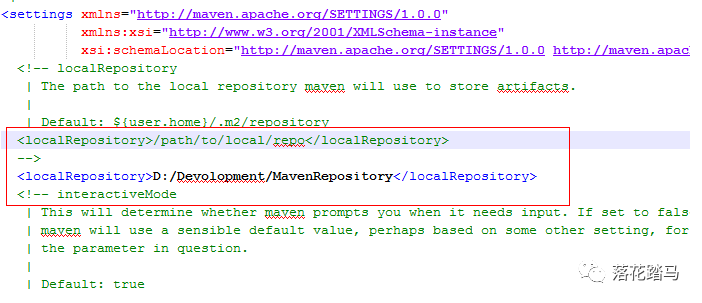
则maven下载的jar包会保存在 D:/Devolopment/MavenRepository 下
总结,大家nexus之后使用情形如下图
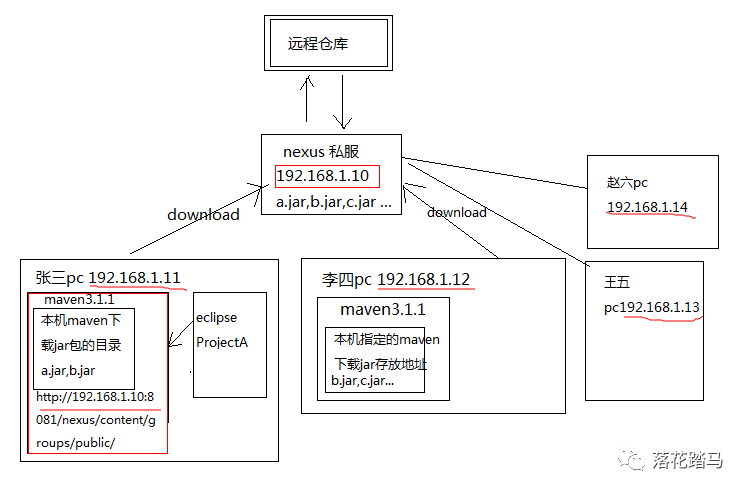
更多推荐
 已为社区贡献6条内容
已为社区贡献6条内容









所有评论(0)